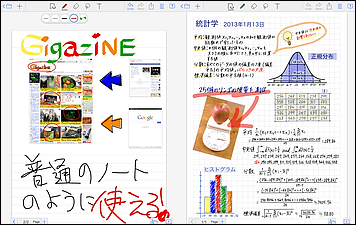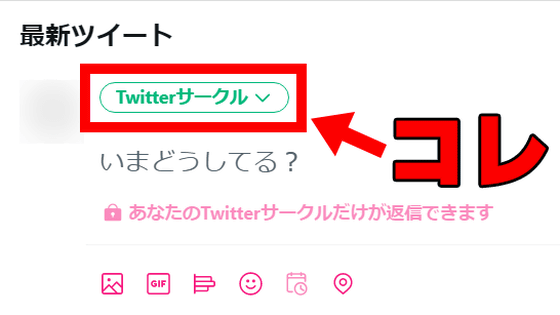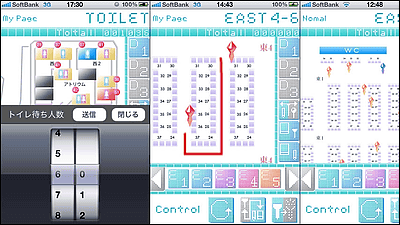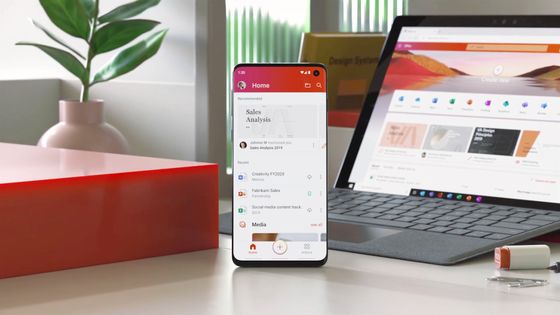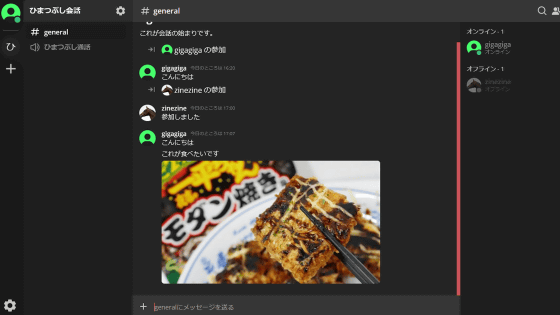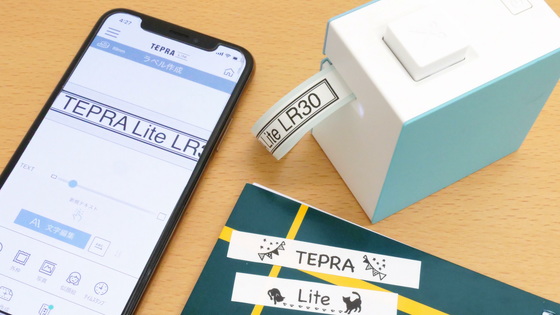イベントでの買い子さんを支援するために生まれたアプリ「Caico」のベータ版を使ってみた
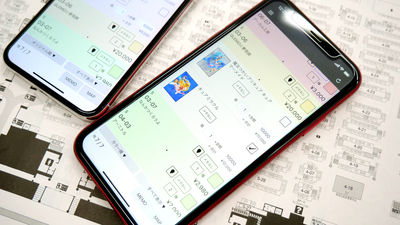
同人誌即売会などでの複数サークル巡回をスムーズにお手伝いしてくれる「即売会買い子さん支援アプリ」をうたうのが「Caico」です。サークルや購入したアイテムをリスト登録することが可能で、配置図を見ながらの巡回を助けるだけでなく、買い物リストの共有もできるので複数人での購入分担なども楽になるとのこと。CaicoはiOS向けのベータ版がTestFlight経由で配布されている段階で、正式版はまだ公開されていない状態なのですが、かなり使えそうなアプリだったので実際にインストールして試してみました。
Caico (買い子支援アプリ) の紹介
https://ddworks.info/app/caico/
即売会のお買い物で便利なアプリが欲しいな~~とわがままを言っていたら、なんと作っていただけました…!
— たかし三世???????????? (@tankman_3) 2019年5月2日
買い子さん支援アプリ『Caico』https://t.co/EoCQIjXGeA
まだβ版なのですが、いろんな人に是非是非使ってみてほしいので、テストに参加いただけるとうれしいです!絶対便利です~~! pic.twitter.com/iha1mly3pS
記事作成時点ではCaicoはベータ版がTestFlight経由で配布されているだけなので、App Store上からアプリをインストールすることはできません。代わりに、Caicoの紹介ページにある「Caico βテスト参加」をタップ。
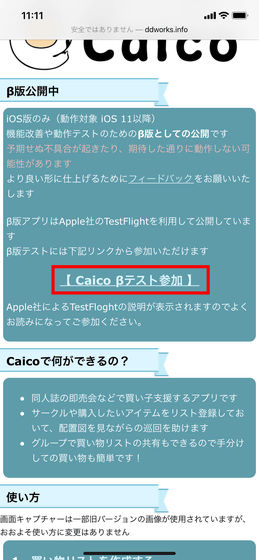
すると以下のようなページに移るので、TestFlightをApp Storeからインストール後にこの画面に戻ってきて「テストを開始」をタップ。
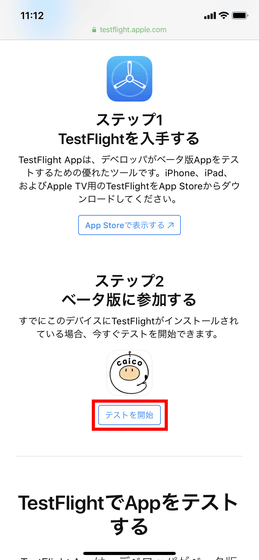
「インストール」をタップ。
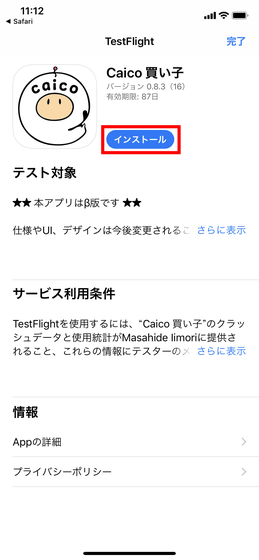
インストールが完了したら「開く」をタップ。
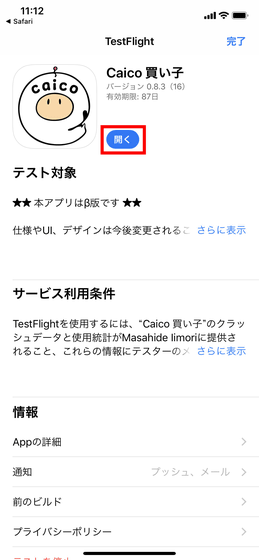
これがベータ版の「Caico」です。まずは「はじめる」をタップ。
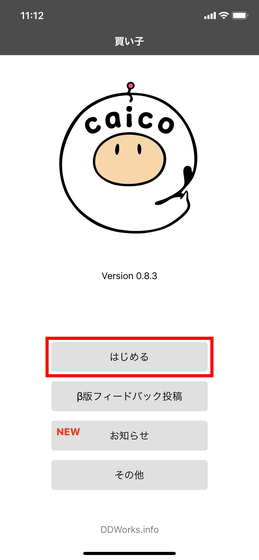
すると、まずは「買い物一覧」という画面が表示されます。
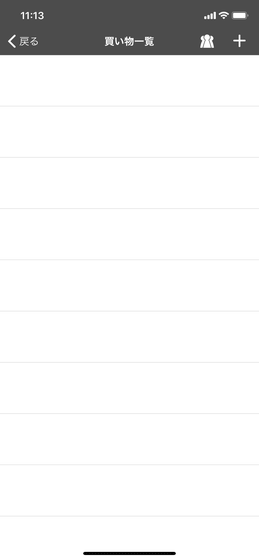
画面右上の「+」アイコンをタップすると買い物リストの作成が可能に。リストには「買い物リストの名前(必須)」と「メモ(空欄可)」が入力できるので、必要事項を入力したら「追加」をタップ。
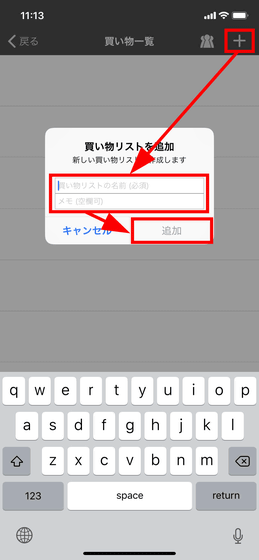
すると、買い物一覧にリストが追加されます。イベント名などを入力しておくとわかりやすくなりそう。今回は国内最大の造形イベント「ワンダーフェスティバル 2019[冬]」をCaicoを使って回るとしたら、ということで買い物リストを作成してみました。リストをタップ。
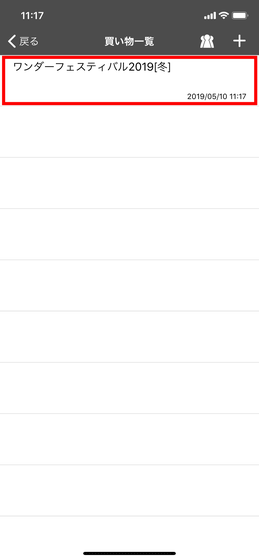
すると、サークル登録が可能になります。ここには自分がゲットしたいアイテムが置かれたサークルや、回りたいサークルの名前を入力すればOK。さっそくサークル登録したいところですが、画面右下にある「マップ」をタップ。
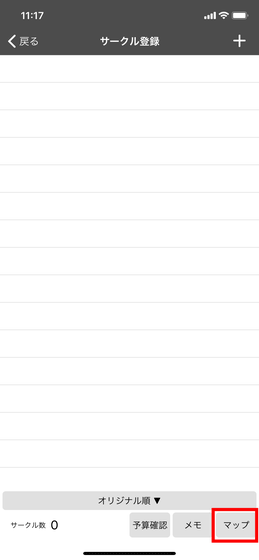
「画像選択」をタップ。
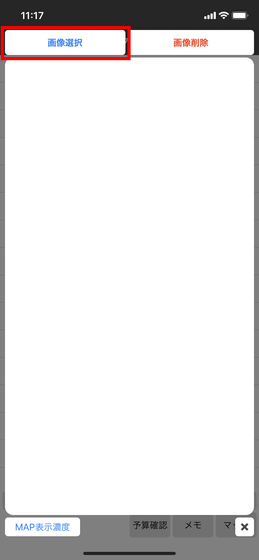
端末内からイベントの会場図を選択すると……
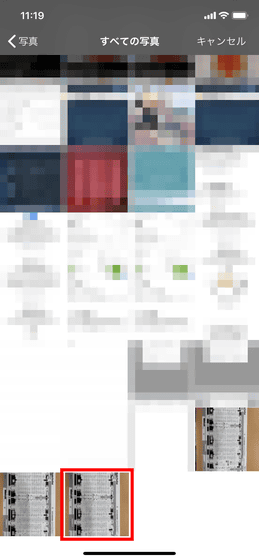
こんな感じで会場の地図をアプリに登録できます。
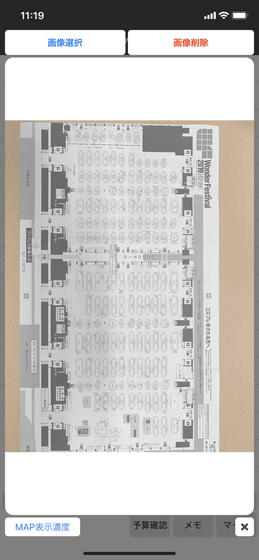
画面左下の「MAP表示濃度」をタップすると、画像の濃度変更も可能です。
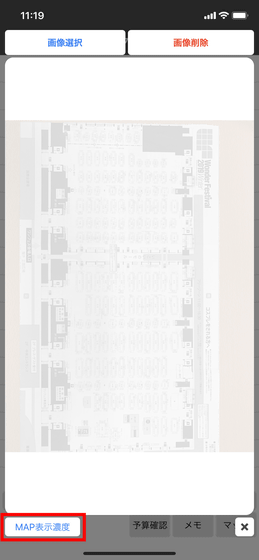
画像は2本指でのピンチインピンチアウト操作で拡大縮小が可能。ただし、Caicoアプリから地図画像を切り抜きしたり回転させたりすることはできないので、Caicoアプリに地図を登録する前に見やすいサイズや形に加工しておく必要があります。
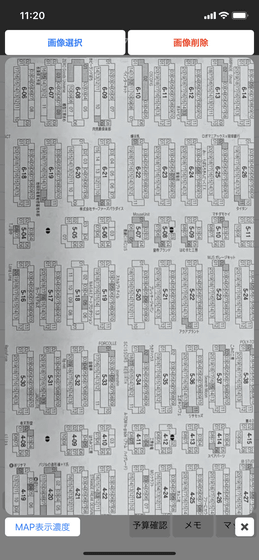
続いてサークル登録を行います。画面右上の「+」アイコンをタップして、上からホール番号・サークル番号・サークル名を入力して、「追加」をタップ。
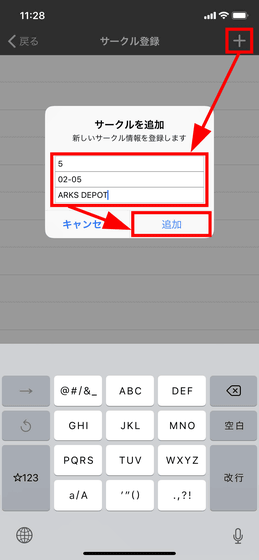
これでサークル登録が完了。
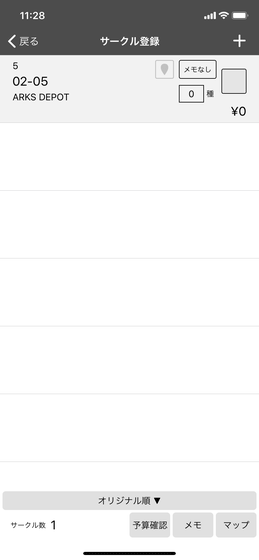
作成したサークルをタップ。
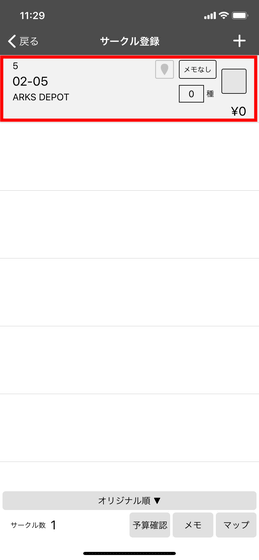
するとアイテム登録画面に移ります。
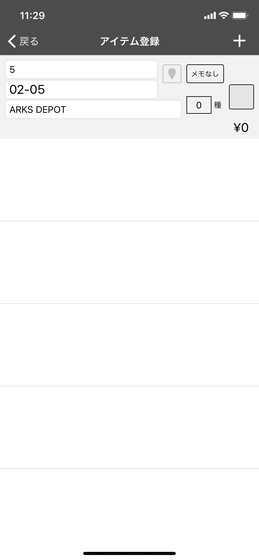
ここでも画面右上の「+」アイコンから、アイテム名・価格を入力して「追加」をタップ。
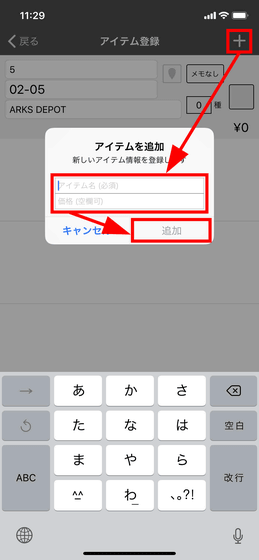
するとこんな感じで、サークルで購入したい同人誌だったりアイテムだったりを登録できます。
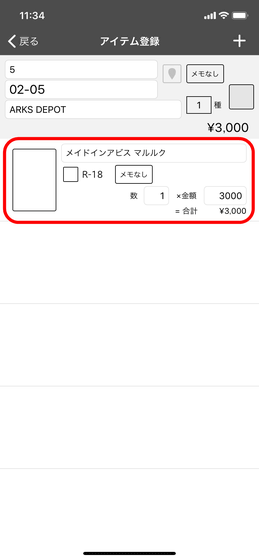
アイテム欄の左端にある空欄をタップすると、アイテムの画像を追加できます。今回は「ライブラリから選択」を選んで画像を追加。
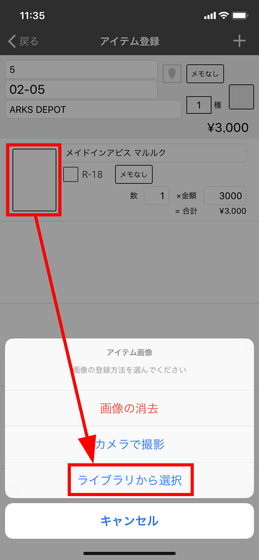
するとこんな感じ。何を買えばいいのかが一発でわかるようになります。なお、アイテム登録画面でアイテム画像を追加する場合は、画像の回転や切り抜きができます。
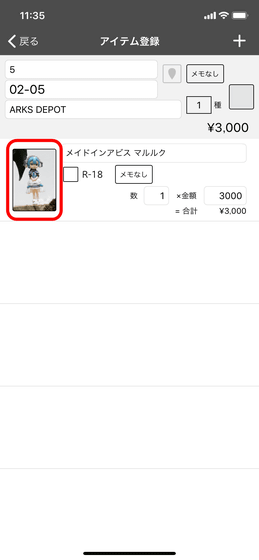
購入個数はあとから編集できます。自分用・保存用・配布用と複数購入したい人以外も、友達などから購入をお願いされている場合などに役立ちそう。なお、当然ですがサークルごとにアイテムは複数登録可能です。
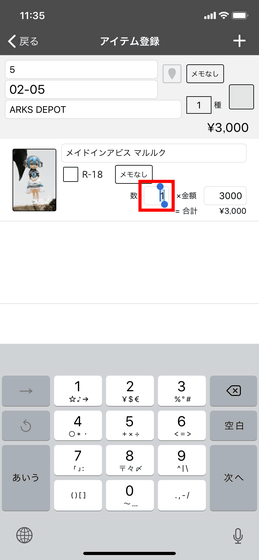
赤枠部分のアイコンをタップすると……
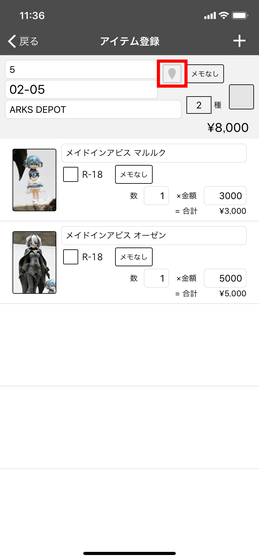
地図が開きます。画面を指でしばらくタップしたままにすると、画面上に以下のようなピンが出現するので、サークルの位置を地図上に示すことが可能。
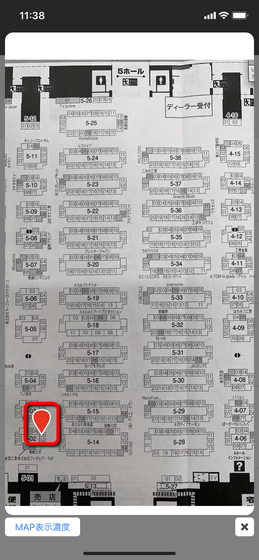
というわけでここまでの操作に従って複数サークルを登録するこんな感じ。
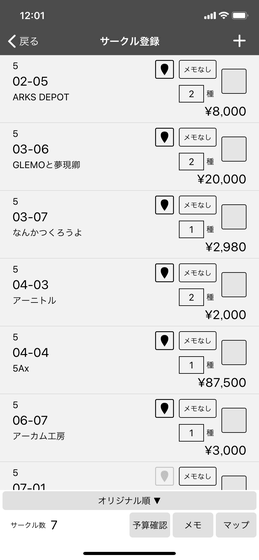
登録されたサークルの右端にある空欄をタップすると、サークルカラーを設定することができます。
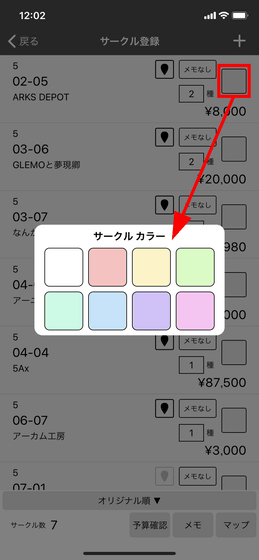
こんな感じで色分けできるので、ジャンル分けしたり複数人で買い子作業を分担する際は担当サークルを色分けしたりするのに使えます。
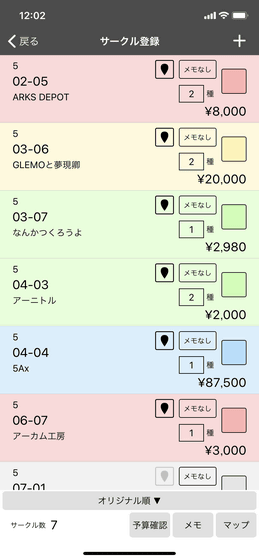
画面下部の「オリジナル順」をタップすると……
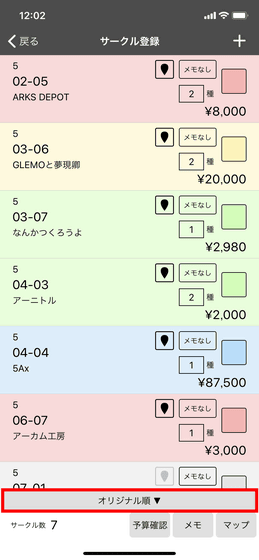
サークルの並び順番を変更できます。せっかく色分けしたので「カラー順」をタップ。
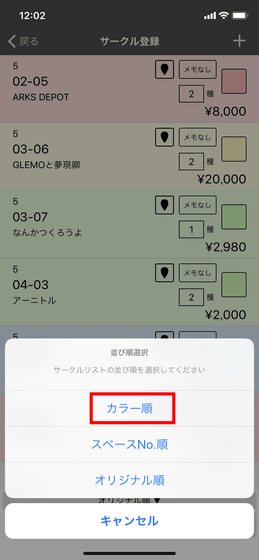
するとこんな感じ。色ごとにサークルをまとめてくれます。
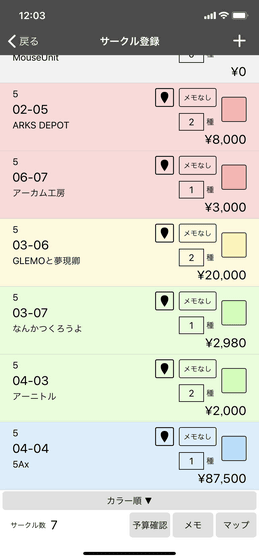
「メモなし」部分をタップすれば……
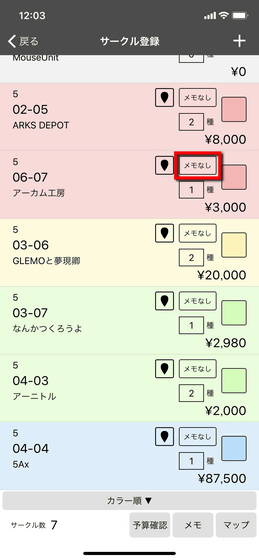
いつでも簡単にメモを残すことが可能。
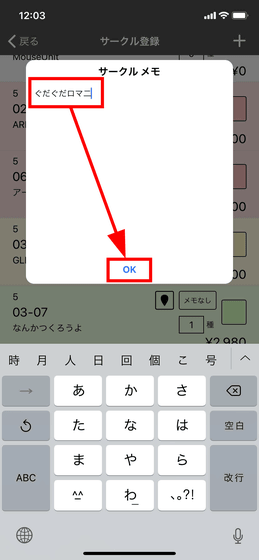
メモありのサークルはこんな表示になります。

というわけでアイテム登録まで終わったら、あとはイベントに参加するだけ。イベント当日は買い物一覧の中から、アイテム登録したものをタップ。
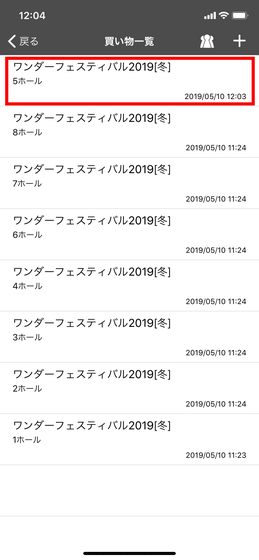
すると以下のように、3つの選択肢が表示されます。まずは「一人で買い物をはじめる」をタップ。
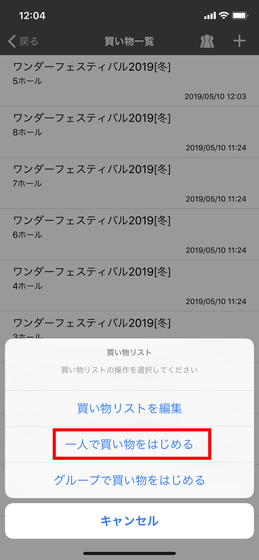
すると、登録サークルが一覧表示されます。画面右下の「MAP」をタップすると……
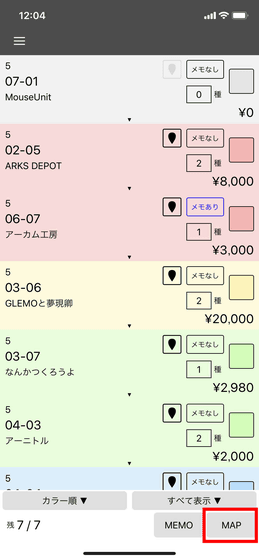
地図を表示可能。サークルの位置にしっかりピンを落としている場合は、以下のようにサークル位置のチェックも可能です。
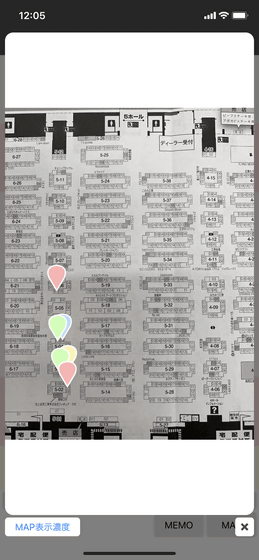
サークル名をタップすると、下部に購入アイテムが表示されるので……
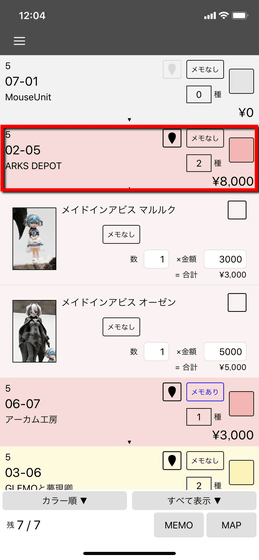
右端にある空欄をタップすると、チェックがついて「買い物完了」ということがわかるようになっています。
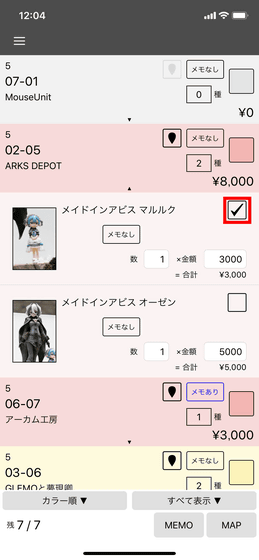
サークルに登録されているアイテムをすべて購入すると、サークルごとグレーアウトして画面左下にある「残りサークル数」が減ります。
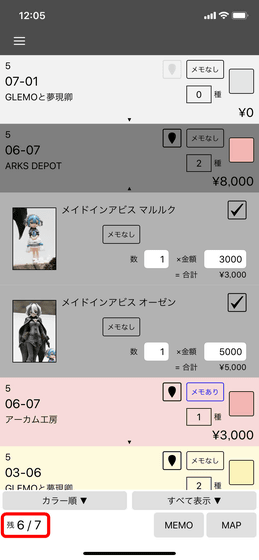
同じように、地図上からもピンが消えるので、「間違えて既に回ったサークルに再び来てしまった!」ということにはなりません。
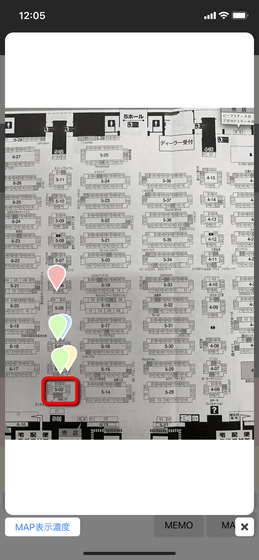
なお、買い物が終わったら、画面左上のアイコンをタップしてから「買い物を終了」をタップすればOKです。
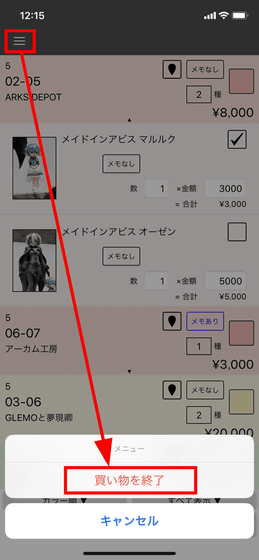
続いて複数人で買い子としてイベントに参戦する場合、「グループで買い物をはじめる」をタップします。
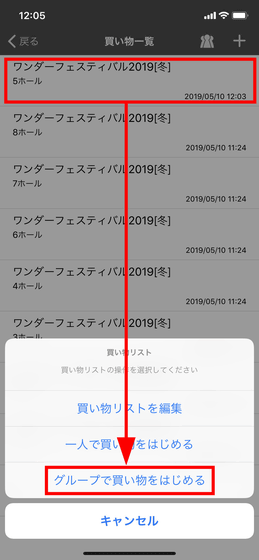
注意事項を読んだら「続行」をタップ。
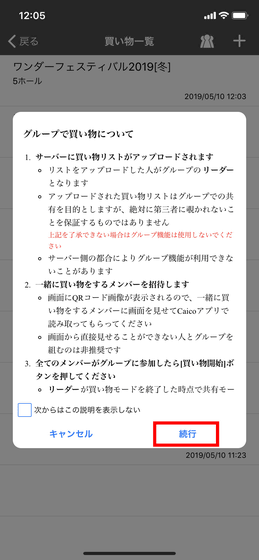
すると、グループ招待用のQRコードが表示されます。
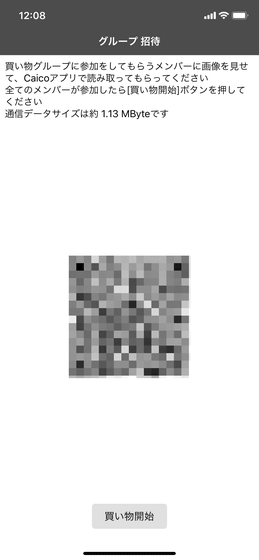
買い物リストをチェックするには、Caicoアプリの赤枠部分のアイコンをタップ。
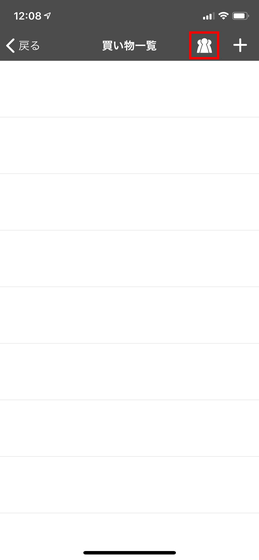
するとカメラが起動するので、これを使ってリストを作成してくれた人の画面に表示されているQRコードを写せばOK。すると複数人で買い物リストの共有が可能になります。
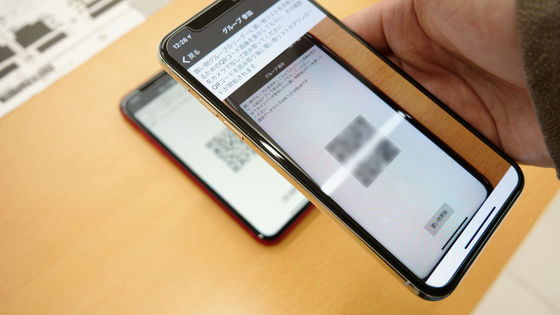
実際に使ってみたところ、会場地図やサークル番号、アイテム価格、アイテム画像など必要な情報を細かく入力可能な点には非常にありがたさを感じるのですが、欲しいアイテムが多ければ多いほど入力しなれけばいけない情報が多くなるので、スマートフォンからの操作だけでリストを作成するのが大変になってきます。iPhoneとPCを比べると、PCの方が圧倒的にテキストのコピー&ペーストが楽なので、「リストの作成がPCでもできれば……!」と思わずにはいられません。また、買い物リストを複数人で共有することはできますが、編集はひとりが担当しなければいけない点も使いやすさの面からするとマイナスポイント。加えて、なぜか会場地図だけは画像のトリミングや回転ができないので、あらかじめ適したサイズにトリミング・加工してからアプリに追加しなければいけない点も不便に感じました。
それでも簡単にイベント用の買い物チェックリストの作成が可能で、画像の地図上にピンを落として「ここを回るべし」と明確に示せるのはかなり便利。さらに複数人とのリスト共有機能は強力で、手軽かつわかりやすく作業分担できる点はマイナス面を補って余りあります。また、あくまでもCaicoはベータ版アプリであることを考えると、製品版が配信されるまでに複数のポイントが改善されてしまうことも考えられるので、今後のバージョンアップを期待せずにはいられません。
・関連記事
同人誌をこだわって作りたい人向けの「InDesign」と「Illustrator」の使い方&コツをAdobeがまとめて公開 - GIGAZINE
コピー機での同人誌・コピー本のプリントを詳しく解説&費用も計算できるサイトが登場 - GIGAZINE
同人サークルを立ち上げた気持ちになれる「サークル名ジェネレータ」「サークルカットジェネレータ」を使ってみた - GIGAZINE
「同人誌ができるまで」のムービーを印刷所が公開、製本の様子などが紹介される - GIGAZINE
・関連コンテンツ